文章详情页
微软win11更新永久关闭教程
win11和win10一样,如果检测到存在可用更新,一般都会自动更新,但这就会导致开机时突然更新,无法使用,那么微软win11更新怎么永久关闭呢。
微软win11更新怎么永久关闭:第一步,同时按下“Win+R”组合键打开运行。

第二步,在图示位置输入“gpedit.msc”并点击下面的“确定”
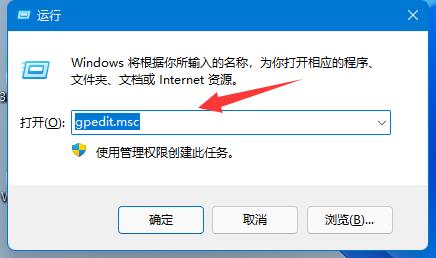
第三步,打开左边的“管理模板”,再进入“Windows组件”
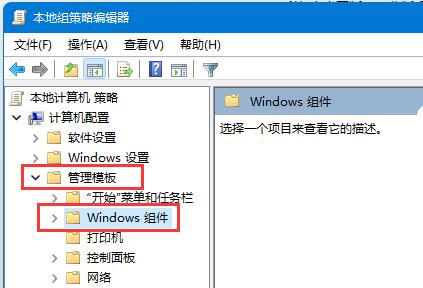
第四步,打开“Windows更新”,再进入“管理最终用户体验”
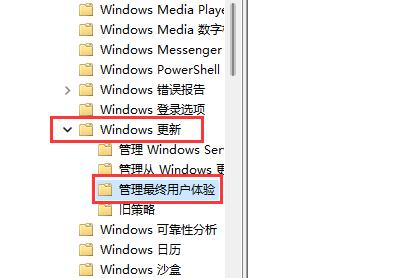
第五步,双击打开右侧的“配置自动更新”选项。
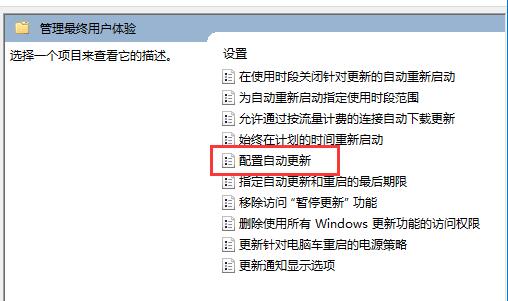
第六步,勾选其中“已启用”,并将其改为“未配置”
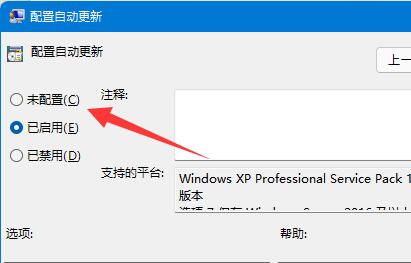
第七步,依旧是打开“运行”,这次输入“services.msc”点击确定打开注册表。
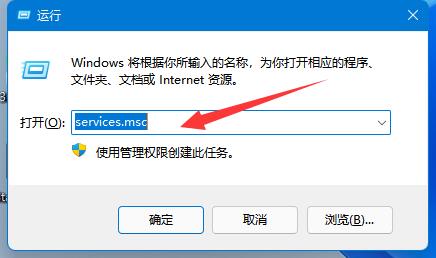
第八步,找到并双击打开下面的“windows update”服务。
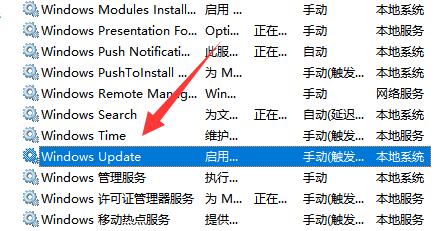
第九步,将启动类型改为“禁用”并确定保存即可永久关闭更新。
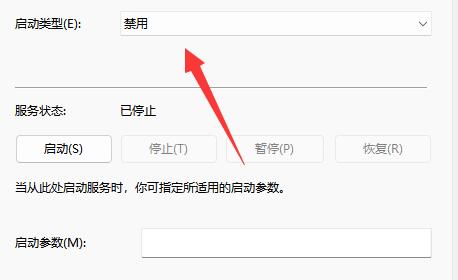
以上就是微软win11更新永久关闭教程的全部内容,望能这篇微软win11更新永久关闭教程可以帮助您解决问题,能够解决大家的实际问题是好吧啦网一直努力的方向和目标。
上一条:WIN11 PS2022闪退怎么解决下一条:win11打字有延迟如何解决
相关文章:
1. 怎么在Windows 11中安装Hyper-V?Hyper-V虚拟机安装教程2. Win11安卓子系统怎么安装安卓APP Win11 WSA安装安卓APK教程3. Win11怎么更改账户名称?Win11更改账户名称操作方法4. Win8系统如何重装Win7系统?Win8系统重装Win7系统的方法5. Win11更新错误代码0xc0000005怎么解决?6. Win11笔记本电源计划怎么设置?Win11设置电源计划为高性能的方法7. Win7系统怎么设置电脑自动关机?8. Win10系统怎么设置应用位置权限?Win10系统设置应用位置权限的方法9. win10系统iso文件怎么安装?win10系统iso安装教程10. Windows10专业版升级Windows11失败提示错误0x800707e7-0x3000d怎么办?
排行榜

 网公网安备
网公网安备